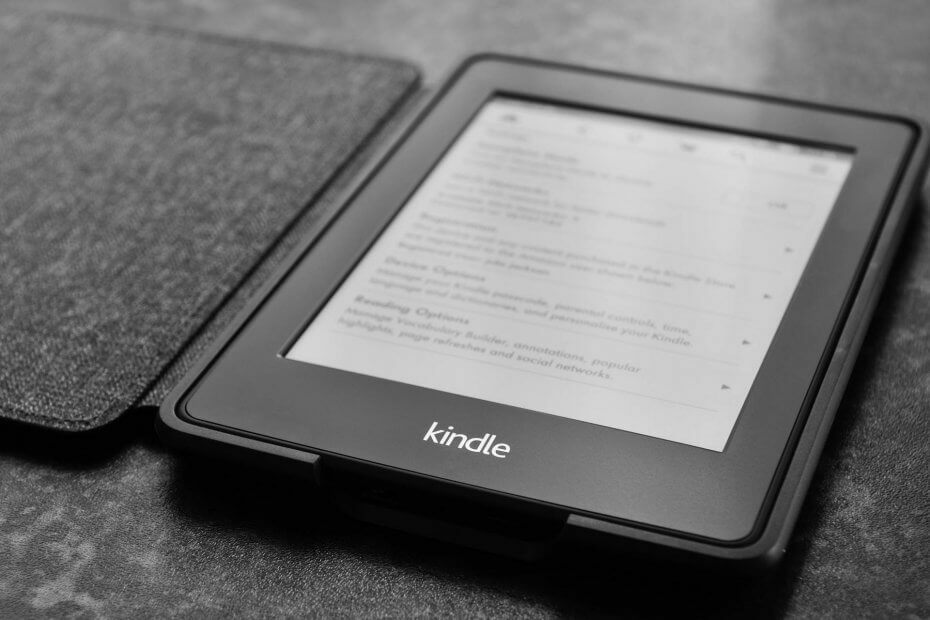
See tarkvara parandab levinumad arvutivead, kaitseb teid failide kadumise, pahavara, riistvara tõrke eest ja optimeerib teie arvutit maksimaalse jõudluse saavutamiseks. Parandage arvutiga seotud probleemid ja eemaldage viirused nüüd kolme lihtsa sammuga:
- Laadige alla Restoro arvuti parandamise tööriist mis on varustatud patenteeritud tehnoloogiatega (saadaval patent siin).
- Klõpsake nuppu Käivitage skannimine leida Windowsi probleeme, mis võivad põhjustada arvutiga probleeme.
- Klõpsake nuppu Parandage kõik arvuti turvalisust ja jõudlust mõjutavate probleemide lahendamiseks
- Restoro on alla laadinud 0 lugejaid sel kuul.
Mida teha, kui arvuti ei tunne teie Kindle'i ära
- Proovige kasutada mõnda muud USB-porti ja / või teist USB-kaablit
- Ühendage oma Kindle teise arvutiga
- Laadige kauem
- Tehke lähtestamine
- Ühendage kaamerana
- Kasutage ühenduse loomiseks Caliberit
- Luba ADB
- Installige Kindle draiver
- Installige Windows 10 jaoks uusim tarkvara Kindle uuesti
- Keela USB valikuline peatamine
- Desinstallige ja installige uuesti USB-kontrollerid
Amazoni Kindle lugeja algas lihtsa e-raamatute lugejana, kuid see on aeglaselt arenenud. Nagu iga teine tablett, võib teil aeg-ajalt tekkida probleeme seadme arvutiga ühendamisel ja võib juhtuda, et seda ei kuvata arvutis üldse. Seal on mitu lahendust, mida saate proovida panna oma arvuti Kindle'i seadet nägema, ja me tutvustame teid kõigist neist:
Miks mu arvuti ei leia minu Kindle'i?
Lahendus 1. Proovige kasutada mõnda teist USB-porti ja / või teist USB-kaablit
Esmalt peaksime kontrollima ja veenduma, et selle osas pole füüsilisi probleeme USB-port arvutist või USB-kaablist, et need pole mingil viisil kahjustatud.
Saate kontrollida funktsiooni a USB-port ühendades sellega mis tahes muu seadme. See võib olla a veebikaamera, muu telefon või tahvelarvuti. Kui pordis, millega Kindle'i ühendasite, tuvastatakse automaatselt mõni muu seade, siis teate, et port on toimiv, ehkki võib juhtuda, et Windows tunneb pordis ära ainult ühe seadme. Proovige Kindle'i igas USB-pordis.
Mini USB-kaabel see võib olla ka teie probleemide allikaks. Kui kaabel on katki, ei suuda Windows seadet ära tunda, kuna teie arvutisse ei edastata teavet selle kohta, mida te ühendate. Proovige arvutiga ühenduse loomiseks kasutada erinevaid USB-kaableid. Võite proovida ka muid nutitelefonidega kaasas olevaid USB-kaableid.
- SEOTUD: USB ei tööta HP Envy sülearvutites? Selle probleemi lahendamiseks toimige järgmiselt
Lahendus 2. Ühendage oma Kindle teise arvutiga
Veel üks hea soovitus on proovida võimalusel ühendada oma Kindle teise arvutiga, et isoleerida probleem veelgi: kas see on arvuti, Kindle või USB-kaabel.
3. lahendus: laadige kauem
Mõned kasutajad teatasid, et kui see probleem tekkis, aitas see oma Kindle'i laadida üle 30 minuti ja seejärel lähtestada.
Lahendus 4. Tehke lähtestamine
Nagu enamikul tahvelarvutitel ja nutitelefonidel, on ka Kindlel sisseehitatud lähtestusfunktsioon, mis puhastab mälu ja laadib operatsioonisüsteemi uuesti - umbes nagu arvuti taaskäivitamine. Kindle'i taaskäivitamine võib lahendada tarkvaraprobleeme, mis võivad takistada teie arvutil seadme tuvastamist.
Kindle'i taaskäivitamiseks jätke seade arvutiga ühendatud, vajutage toitenuppu ja hoidke seda umbes 40 sekundit või kuni seade taaskäivitub automaatselt. Kui teie seade taaskäivitub automaatselt enne 40 sekundi möödumist, vabastage toitenupp. Kui teie seade 40 sekundi pärast automaatselt ei taaskäivitu, vajutage selle sisselülitamiseks toitenuppu.
- SEOTUD: 5 parimat tarkvara interaktiivsete e-raamatute loomiseks [2018 Guide]
Lahendus 5. Ühendage kaamerana
Kui arvuti ei näe Kindle'i, võite proovida Kindle kaameraga arvutiga ühendada, et näha, kas Kindle seade töötab seekord Windows 10-s hästi.
Käivitage süsteemiskaneerimine võimalike vigade avastamiseks

Laadige alla Restoro
Arvuti parandamise tööriist

Klõpsake nuppu Käivitage skannimine Windowsi probleemide leidmiseks.

Klõpsake nuppu Parandage kõik lahendada patenteeritud tehnoloogiatega seotud probleemid.
Turvaprobleeme ja aeglustusi põhjustavate vigade leidmiseks käivitage Restoro Repair Tooliga arvuti skannimine. Pärast skannimise lõppu asendab parandusprotsess kahjustatud failid värskete Windowsi failide ja komponentidega.
Nii et kui ühendate Kindle'i arvutiga, libistage libiseva menüü paljastamiseks alla ja näete teavitusribal ühenduse valikuid. Valige suvand Ühenda kaamerana. Kui te ei leia seda rippmenüüst, proovige see valida oma seadme menüüs Seaded ja salvestusruum. Nii absurdselt kui see ka ei kõla, lahendas see meetod probleemi paljude kasutajate jaoks.
- SEOTUD: PARANDUS: kaamera, mida teine rakendus kasutab operatsioonisüsteemides Windows 10, 8.1, 7
Lahendus 6. Kasutage ühenduse loomiseks Caliberit
Kindieri ühendamiseks arvutiga saate kasutada Calibrit. Lülitage arvuti ja Kindle välja ning ühendage lahti kõik ühendatud kaablid. Pärast arvuti uuesti sisselülitamist avage Caliber ja ühendage Kindle arvutiga. Lülitage Kindle nüüd sisse ja vaadake, kas ühendus on õnnestunud.
7. lahendus: lubage ADB
Teine lahendus on lubada oma Kindle'is Android Debug Bridge (ADB). Võite proovida mõlemat (keelamine ja lubamine) ning vaadata, milline neist teie jaoks probleemi lahendab. Seda seadet saate hõlpsalt muuta, minnes menüüsse Seaded, valides Seade ja seejärel ADB sisse / välja lülitades.
- LOE KA: Kindle'i rakendus ei tööta Windows 10-s
8. lahendus: installige Kindle draiver
Kui teie arvuti ei suuda teie Kindle'i tuvastada, võib põhjus olla Windows 10 Kindle draiveri puudumine või installimise nurjumine. Sel juhul puudub teie Kindle. Seadmehalduri jaotises Kaasaskantavad seadmed näete kollase hüüumärgiga seadet või hüüumärgiga MTP- või USB-draiverit. Nii et proovige Kindle draiverit värskendada, et see ei ilmuks
- Avatud Seadmehaldus, laiendage Kaasaskantav Seadmed. Ja sa näed oma Kindle või MTP-seade
- Paremklõpsake nuppu Kindle või MTP-seade ja vali Uuendage draiveritarkvara
- Valige teine variant: Sirvige minu arvutit draiveritarkvara leidmiseks
- Valige alumine variant: Lubage mul valida oma arvuti draiverite loendist
- Kontrollima Kuva ühilduv riistvara, ja loendis on õige mudel. Siin vali MTP USB-seade ja klõpsake nuppu Järgmine
- Klõpsake draiveri värskendamise hoiatusaknas nuppu Jah. Windows installib teie Kindle'ile ühilduva seadme draiveri
- SEOTUD: PARANDUS: Windowsi häälestus ei suutnud üht või mitut käivituskriitilist draiverit installida
Lahendus 9. Installige Windows 10 jaoks uusim Kindle tarkvara uuesti
Uusima Windowsi tarkvara Windowsi uuesti installimine võib aidata ka teie probleemi lahendada. Selleks tehke järgmist.
- Minema Seaded ja klõpsake nuppu Rakendused ja funktsioonid
- Otsi Kindle tarkvara ja klõpsake nuppu Desinstalli
- Taaskäivita arvutiga
- Mine Amazoni allalaadimisleht uusima Kindle tarkvara alla laadimiseks ja installimiseks Windows 10 jaoks
Lahendus 10. Keelake USB valikuline peatamine
Paljud kasutajad väitsid, et USB valikulise peatamise funktsiooni keelamine parandas ka nende probleemi kohe. USB valikulise peatamise funktsioon võimaldab jaoturi draiveril peatada üksiku pordi, ilma et see mõjutaks jaoturi teisi porte. Vaikimisi on see kaasaskantavates arvutites lubatud, et aidata säästa energiat ja säilitada pikka aku kasutusaega. See võib põhjustada teie probleemi sellega, et Windows ei näe teie Kindle'i:
- Vajutage Windows + R arvuti rakenduse Run käivitamiseks
- Tüüp Kontrollpaneel dialoogiboksis ja vajutage Sisenema

- Valige Riistvara ja heli
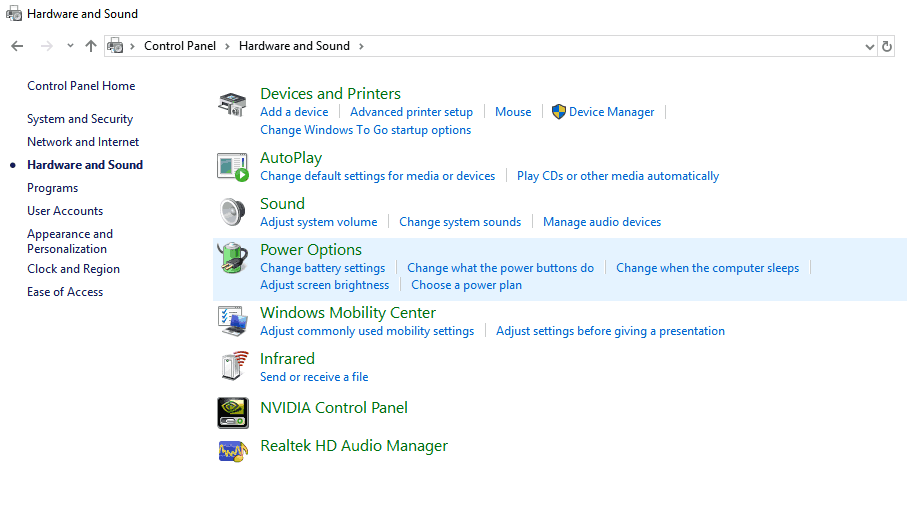
- Kliki Toitevalikud. Ilmub uus aken, mis sisaldab kõiki teie arvuti energiakavasid. Valige kasutatav ja klõpsake nuppu Muutke plaani seadeid

- Klõpsake nuppu Täpsemate toiteseadete muutmine
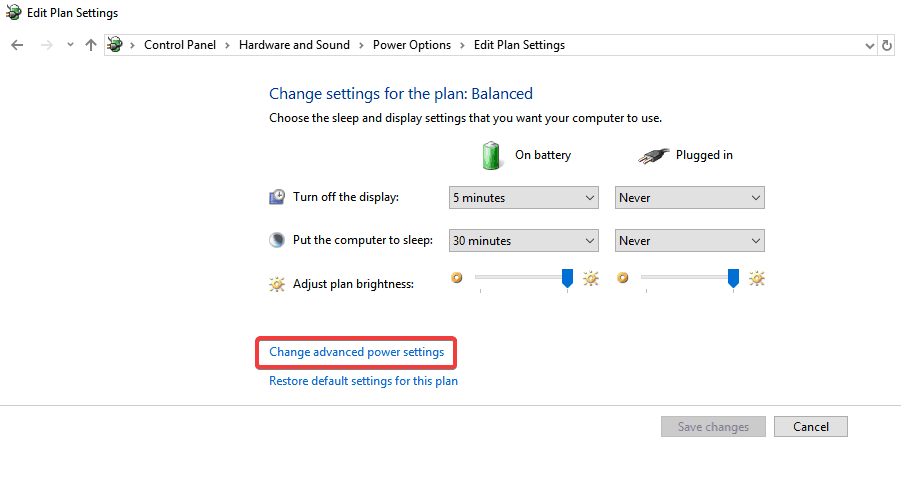
- Otsima USB seaded valikute loendist ja klõpsake sellel laiendamiseks
- Kliki USB valikulise peatamise seaded ja valige Keelatud mõlemal juhul (aku peal ja vooluvõrgus)

- Salvesta muudatused ja väljumine
- Taaskäivita oma Kindle'i ja arvutit ning kontrollige, kas see on probleemi lahendanud
- SEOTUD: Parandus: USB ei tööta Windows 10-s
11. lahendus: desinstallige ja installige uuesti USB-kontrollerid
Teine kasutajate soovitus on USB-kontrollerite desinstallimine ja uuesti installimine. Selleks tehke järgmist.
- Vajutage Windows + R võtmed, tüüp devmgmt.msc ja vajutage Sisenema
- Laiendage seadmehalduris Universaalsed jadasiinide kontrollerid
- Paremklõpsake universaalsete jadasiini kontrollerite all seadmel ja klõpsake nuppu Desinstalli

- Tehke sama samm teiste seadmete puhul. Kui see on valmis, Taaskäivita arvuti.
Kindle on suurepärane seade, kuid nagu näete, mõnikord teie arvuti seda ei leia. Kui seisate selle olukorra ees, proovige kindlasti mõnda selle artikli lahendust.
SEOTUD JUHISED:
- 10 parimat e-raamatu muundurit Windowsi arvutitele
- Parandus: Windows 10, 8, 7 ei tunne Kindle Fire'i
- Microsoft Edge saab nüüd teie e-raamatuid teile valjusti lugeda
 Kas teil on endiselt probleeme?Parandage need selle tööriistaga:
Kas teil on endiselt probleeme?Parandage need selle tööriistaga:
- Laadige see arvuti parandamise tööriist alla hinnatud suurepäraselt saidil TrustPilot.com (allalaadimine algab sellel lehel).
- Klõpsake nuppu Käivitage skannimine leida Windowsi probleeme, mis võivad põhjustada arvutiga probleeme.
- Klõpsake nuppu Parandage kõik lahendada patenteeritud tehnoloogiatega seotud probleemid (Eksklusiivne allahindlus meie lugejatele).
Restoro on alla laadinud 0 lugejaid sel kuul.
